主页 > imtoken怎么退出账号 > 〓【AMD显卡】ZEC挖矿教程〓
〓【AMD显卡】ZEC挖矿教程〓
先看F2Pool的帮助页面(),截图如下:

F2Pool ETH、ZEC挖矿免注册,采用PPS保本分配模式;
在帮助页面可以看到PPS费率、FPool挖矿地址、24小时理论收益。 24小时理论收益根据难度实时变化。 ETH 和 ZEC 每个区块都会调整一次难度。
每天08:00自动结算。 结算完成后,应在八小时内向指定地址付款。 每天支付一次。 Zcoin最低支付0.1ZEC,Ethereum最低支付0.1ETH/ETC。
新挖出的收款地址直到挖矿软件显示“已接受份额”后才会有实时收益。
挖矿软件看到的矿池延迟一般小于2000ms,网络情况应小于500ms。 如果大于此值,请检查您的网络。
挖矿后的实时收益和所有矿工的算力可以在这里看到:
ZEC: ,比如this()。
ETH: ,比如this()。
安装好系统并设置好挖矿环境后(参见系统安装和挖矿环境搭建教程:),下载挖矿所需的工具和软件。
zcash挖矿软件下载地址:

百度网盘: 链接: 密码:uzl3
巨型云盘:
开发商原创软件:
[一张卡片]:
【minerOS Miner Manager】:是基于Linux开发的算力管理系统。 内置Claymore、ccminer、EWBF等第三方原版挖矿软件,同时支持N卡和A卡。
钱包地址获取方式:
【Cobo钱包】:Cobo是一款专注于提供虚拟货币存储的钱包应用。 使用方便,稳定安全,值得推荐。
1.设置挖矿软件
1.设置矿池、钱包地址和矿机
解压挖矿软件,找到文件config.txt,右键编辑:

主要修改ZEC的支付地址和矿工号。 如果软件运行不稳定,适当减小i的值。 i 越低以太坊重启显卡挖矿,速度越慢且越稳定。

config参数详解:
-zpool zec.f2pool.com:3357 #填写鱼池zec矿池地址-zwal t1LyUv2pEVoeDdVfVBi9d7uDsMxgm7VHq9V.x #填写zec收款地址.矿工号-zpsw z #填写任意密码-i 5 #挖矿强度 默认为6,如果不稳定可以降低-dbg -1 #日志输出到文件,-1就是关闭日志输出功能-asm 1 #asm选项,配置正确开启asm算力更大,1为开启asm,0为关闭其他不常用参数介绍: 其他不常用参数介绍:
-di #指定显卡挖矿,默认所有显卡都挖矿,如果有4张卡使用-di 02就指定第一和第三两张显卡挖矿。你也可以在运行过程中按数字0..9开启或关闭指定的显卡,按s可以查看当前显卡的状态-wd #监控选项,默认为1开启监控,0为关闭-r #重启软件选项,默认是0,如果显卡opencl没有回应就会重启挖矿软件,-1可以关闭重启选项。如果-r >20可以实现指定时间重启软件,比如 -r 60 就是每当显卡出现opencl故障或者累计运行满60分钟就重新启动软件。-r 1 关闭挖矿软件并执行reboot.bat脚本-nofee #关闭作者收费选项,算力会下降5%,作者将收不到任何手续费,同时矿工将损失2.5%收益-retrydelay #与矿池丢失连接后重新连接矿池的时间间隔,默认是20秒,-1参数会退出挖矿软件-benchmark #测试模式,将不连接矿池单独对显卡进行测试-tt #目标显卡温度, 例如-tt 80 设置显卡温度最高为80度,到达这个温度显卡会自动降频(和超频里的温度墙一个原理),再例如-tt -50 设置显卡风扇50%转速比。默认为1,及不管理目标温度和转速,但是会每隔30秒显示在软件上,如果觉得间隔时间太短或太长可以用-tt 2..5来调节-ttli #如果到达目标温度自动降低挖矿强度,例如-ttli 80 当显卡温度达到80度时将自动降低挖矿强度-tstop #显卡停止工作温度,例如-tstop 95 当显卡温度达到95度时挖矿软件将停止工作-fanmax #显卡风扇转速比最大值,例如-fanmax 80 显卡风扇转速比最大为80%-fanmin #显卡风扇转速比最小值,例如-fanmin 50 显卡风扇转速比最小为50%-cclock #显卡核心频率,单位是MHz,如果没有指定或者为0将会使用默认的频率-mclock #显存频率,单位是MHz,如果没有指定或者为0将会使用默认的频率-powlim #设置显卡功耗墙,从-50到50可选-cvddc #设置显卡核心电压,单位是毫伏mv,例如-cvddc 1050就是设置核心电压为1.05v-mport #远程监控、管理端口,默认是-3333。-mport 0可以关闭远程监控端口。开启这个选项后可以通过浏览器查看显卡实时状态 [http://localhost:3333](http://localhost:3333)-colors #显示界面颜色开关,默认是1,使用-colors 0可以关闭-v #显示挖矿软件版本,默认不显示。需要显示使用-v 12.增加备用矿池
双击 epools.txt 文件

将以下命令行添加到 epools.txt 文件中:
矿池:backup-zec.f2pool.com:3357,钱包:t1RjQjDbPQ9Syp97DHFyzvgZhcjgLTMwhaq.rig1349,PSW:z,ALLPOOLS:0
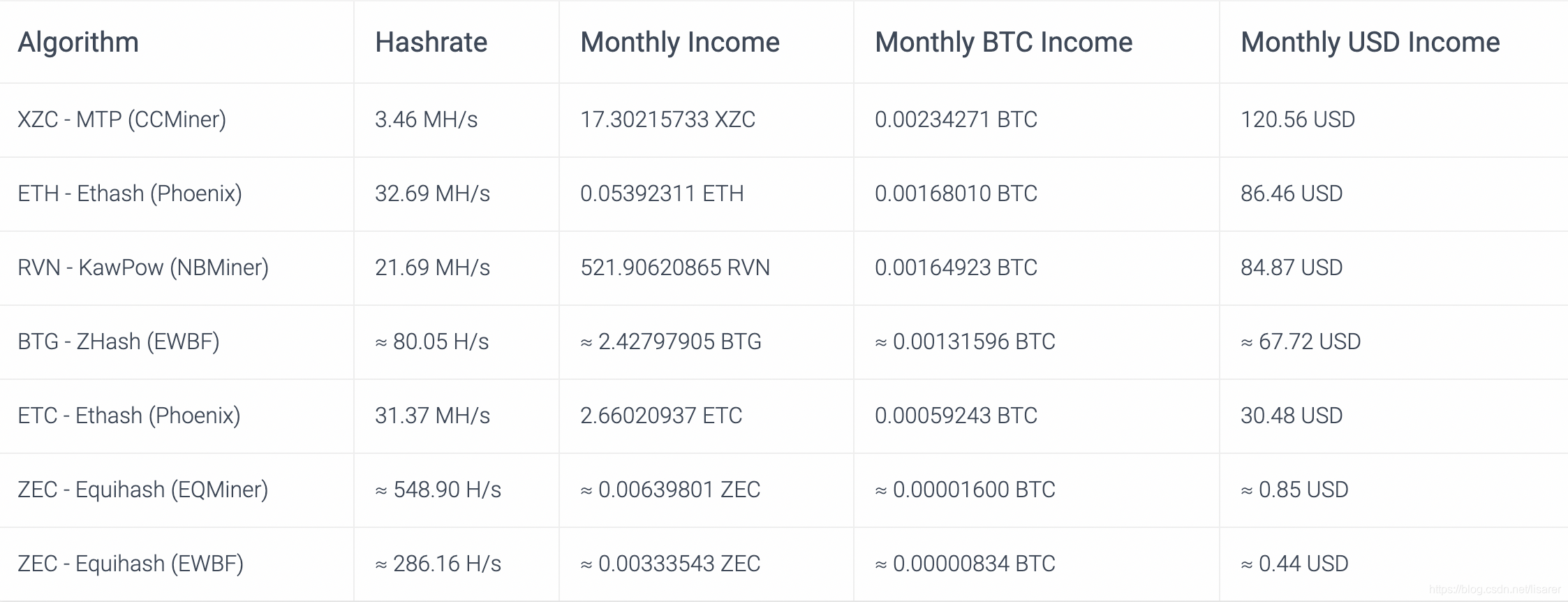
将钱包地址和矿机替换成自己的,修改后保存。

2.双击start.bat开始挖矿
软件正常运行后,如下图所示:

3、矿机管理
AMD显卡挖矿监控
Claymore挖矿软件支持多种监控方式。 首先确认矿机远程管理端口正常开启。 默认为端口 3333。
方法一、通过浏览器访问您的矿机ip地址:3333
方法二,在挖矿软件文件夹下的远程管理器中运行EthMan。


首先在Options中设置币种为zcash,速度单位改为KH/S

在Miners中添加矿机并设置相关参数

添加成功后的界面解读

继续添加矿机后的界面解读

相关高级设置参数
方法三,如上方法二所示,打开监控软件后以太坊重启显卡挖矿,浏览器访问你的ip地址:8000

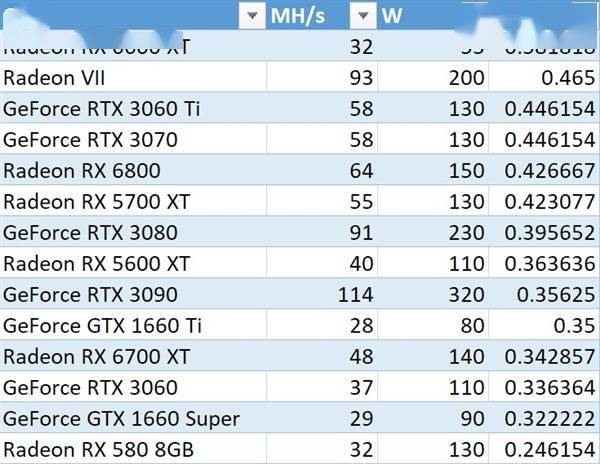
AMD显卡常见故障及解决方法
Q:软件打开时崩溃
A:首先确认虚拟内存是否设置为16G,如果没有,请百度如何设置。 然后使用设备管理器查看矿机显卡驱动是否正常(注意版本不是RX 4xx,推荐15.12或者16.3.2,RX 4xx推荐16.12.2)。 然后使用微星Aferburner查看显卡的超频选项是否恢复到默认设置。
问:连接丢失,请在 20 秒内重试。
A:网络连接丢失,请检查网络是否正常。
1) 运行 cmd->ping zec.f2pool.com
2)设置静态IP时,请注意网关DNS等相关设置
3) 路由器设置。
问:发现过时的共享 - 跳过
答:这不是故障。 一般是网速慢导致的。 接受分享后请注意延迟。 小于1500ms是正常的。 如果超过,请调整网络环境。
问:GPUX 得到的份额不正确。 如果您经常看到此警告,请确保您没有超频太多!
A:如果经常出现这种情况,请将显卡超频恢复为默认。 如果恢复后仍然出现,请将此卡取出送至售后。







